在3ds Max中,将纹理贴图应用于平面是一个很常见的操作。通过给平面添加贴图,可以使其外观更加生动逼真。以下是一些简单的步骤,帮助您在3ds Max中实现这一目标。
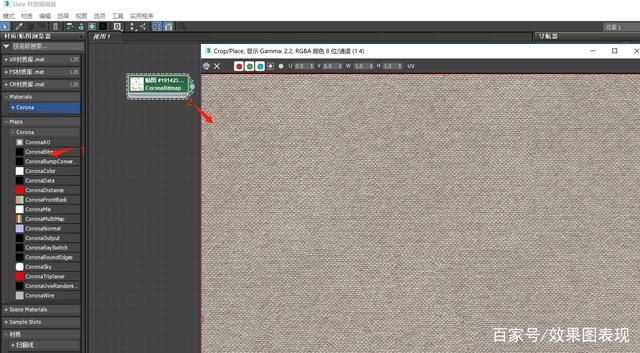
步骤1:选择平面 - 打开3ds Max软件后,首先选择您想要应用纹理贴图的平面。您可以使用“创建”菜单中的“几何体”工具来创建一个新的平面,或者选择现有的平面对象。
步骤2:打开材质编辑器 - 在3ds Max界面的右侧,有一个“材质编辑器”的选项卡。点击它,将打开材质编辑器面板。
步骤3:创建新材质 - 在材质编辑器中,可以看到一个“标准”按钮。点击它,然后选择“材质/贴图浏览器”的选项。这将打开一个新的对话框,您可以在其中选择不同的贴图类型。
步骤4:加载贴图 - 在“材质/贴图浏览器”对话框中,选择您想要应用于平面的贴图。您可以从计算机中的文件夹中选择图像文件,或者使用3ds Max自带的样本贴图。
步骤5:应用贴图 - 选择您想要应用贴图的材质球,然后在贴图浏览器对话框中点击“打开”。这将把贴图应用于选定的材质球。
步骤6:调整贴图设置 - 在材质编辑器中,您可以对贴图进行各种调整,以获得更理想的效果。例如,您可以更改平铺和偏移参数,调整贴图在平面上的大小和位置。
步骤7:渲染和预览 - 在材质编辑器中,您可以点击“渲染和预览”按钮,以查看贴图在平面上的效果。您可以根据需要进行进一步的调整,直到达到您满意的结果。
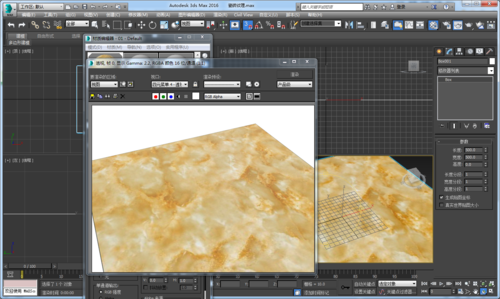
通过以上简单的步骤,您可以轻松将纹理贴图应用于3ds Max中的平面对象。记住,您可以根据需要进行进一步的调整和实验,以获得最佳的效果。
转载请注明来源本文地址:https://www.tuituisoft/blog/18014.html